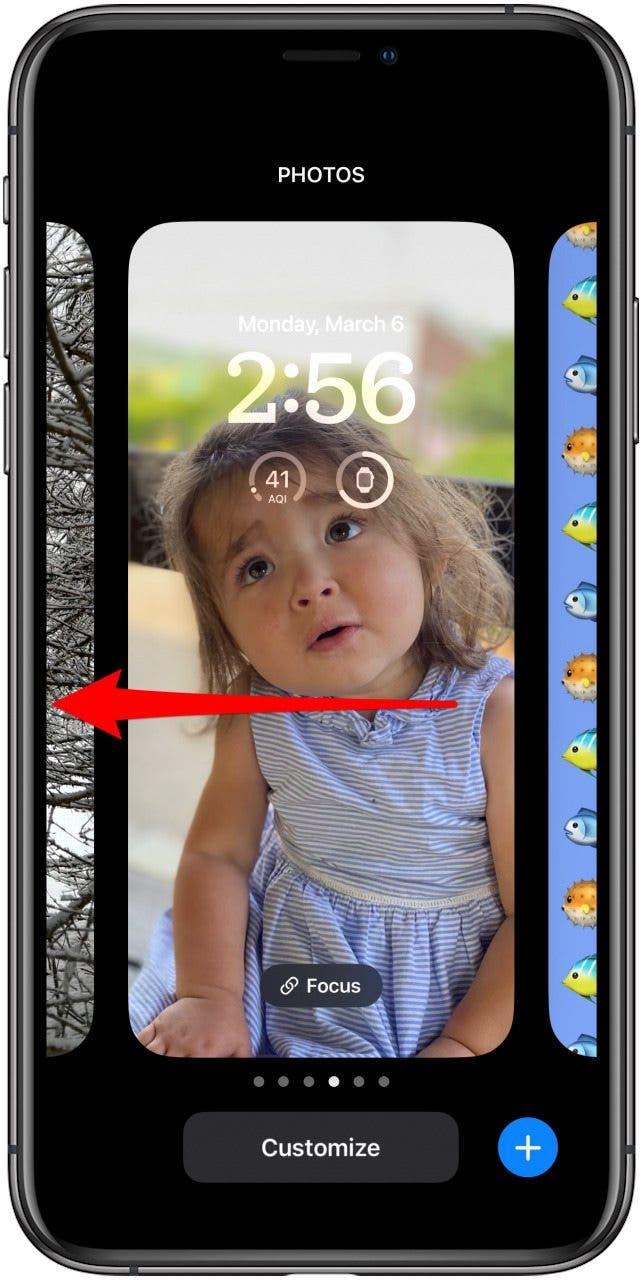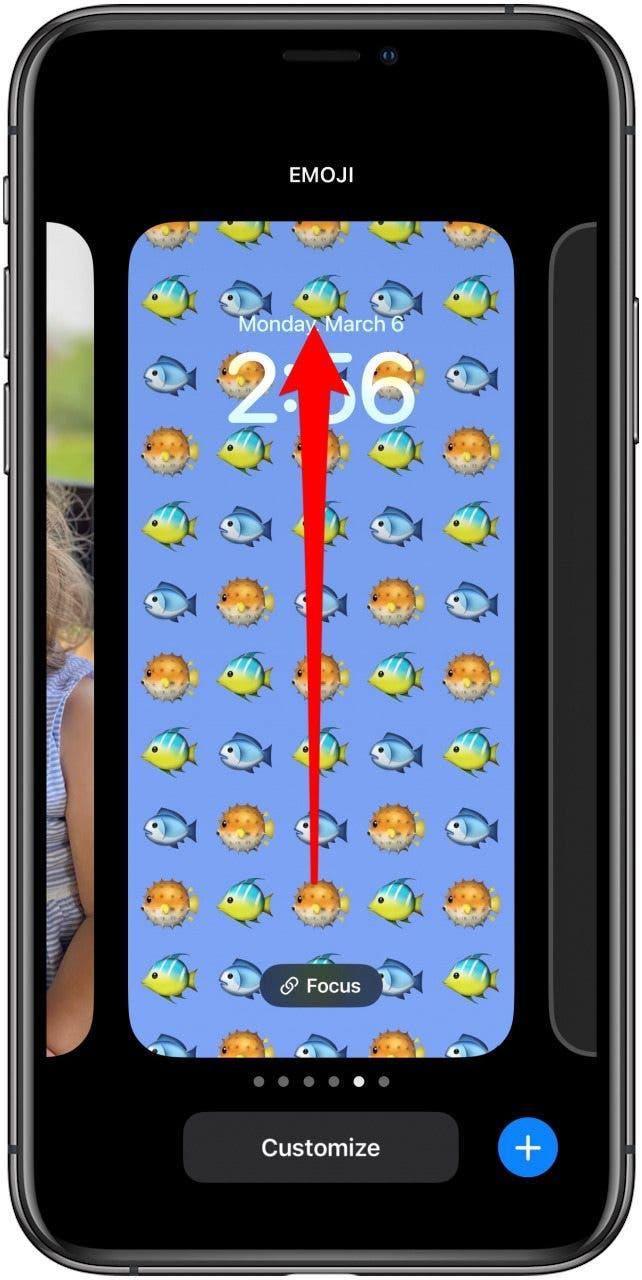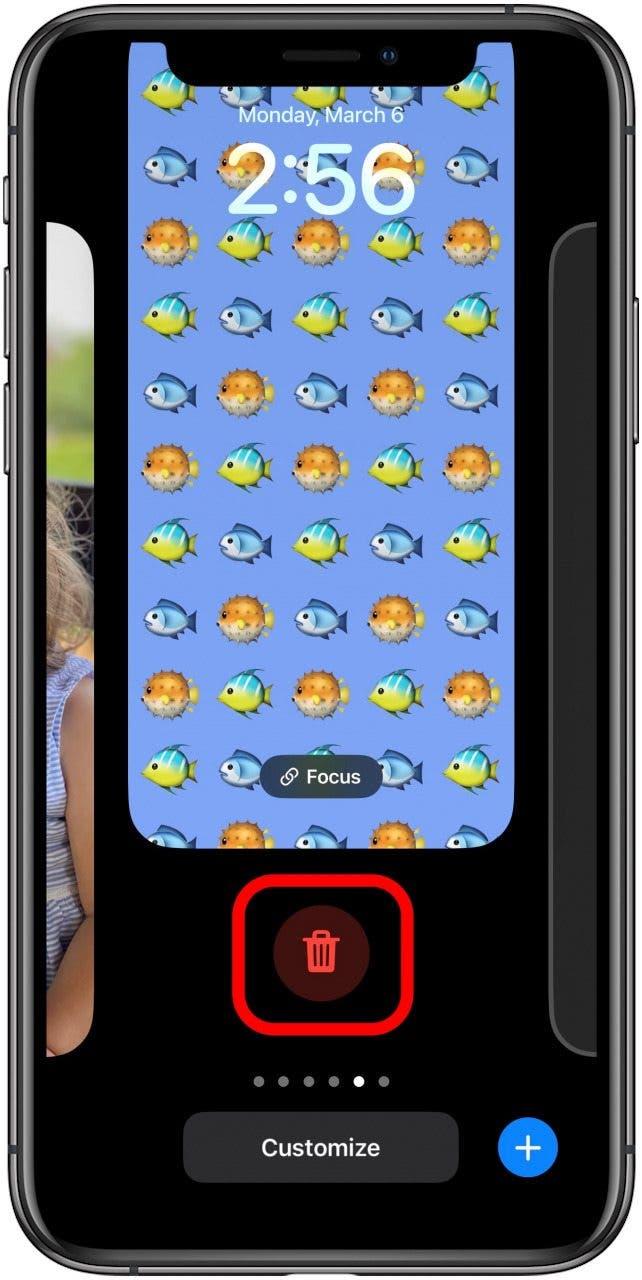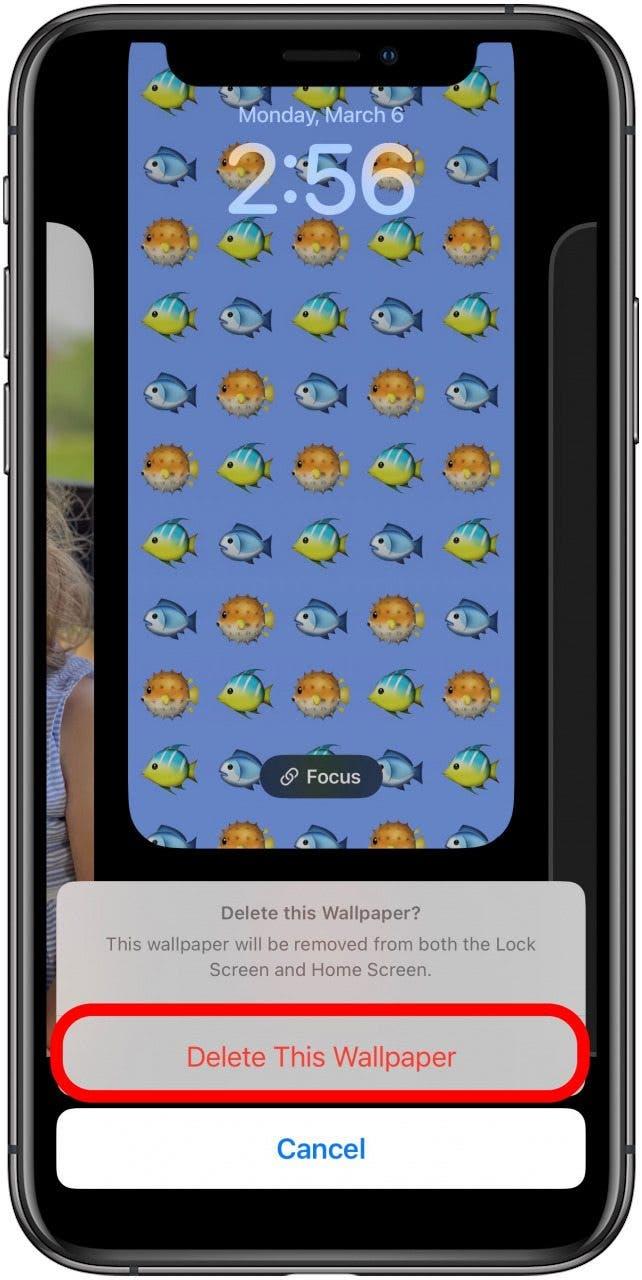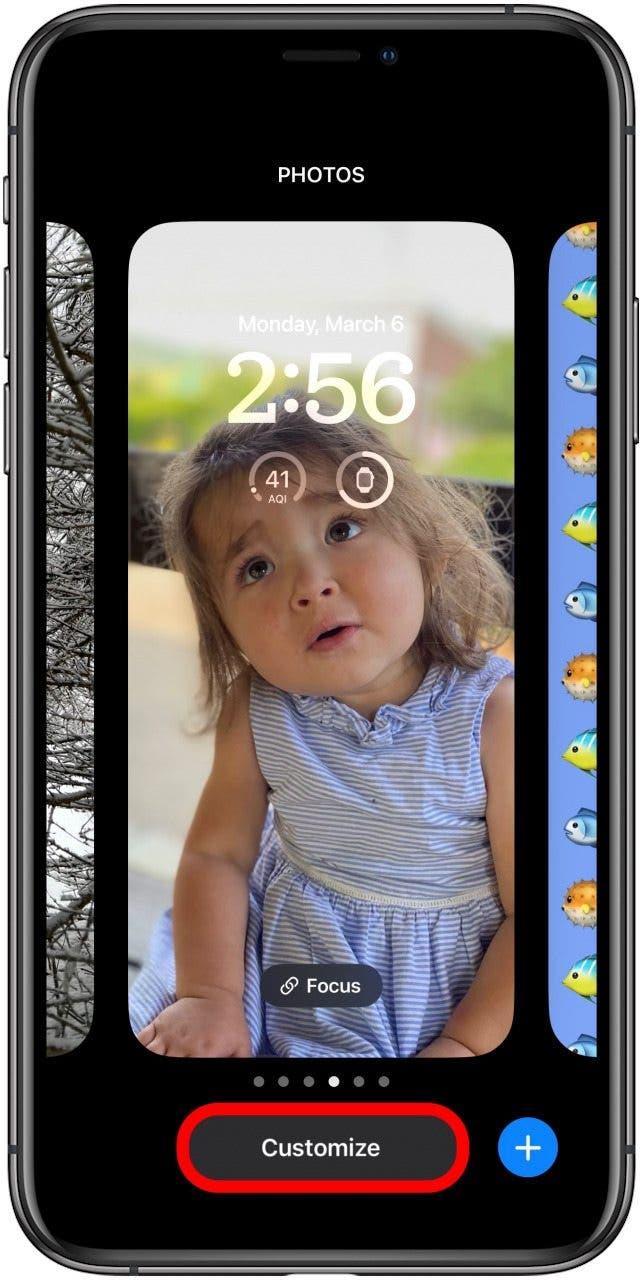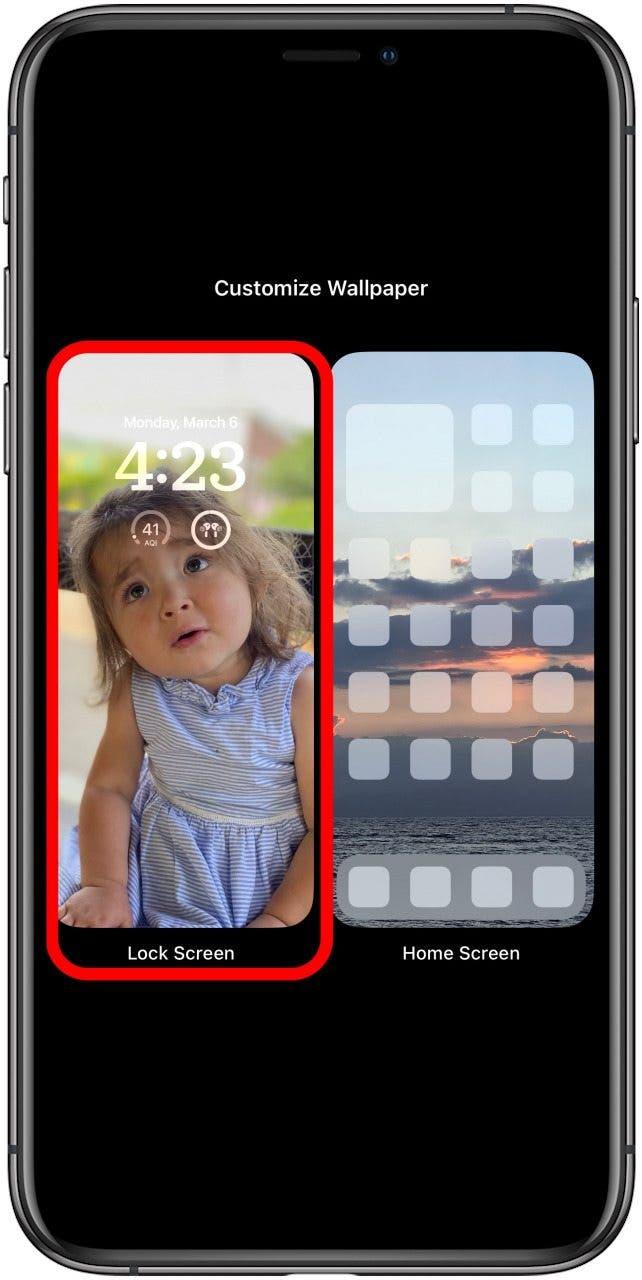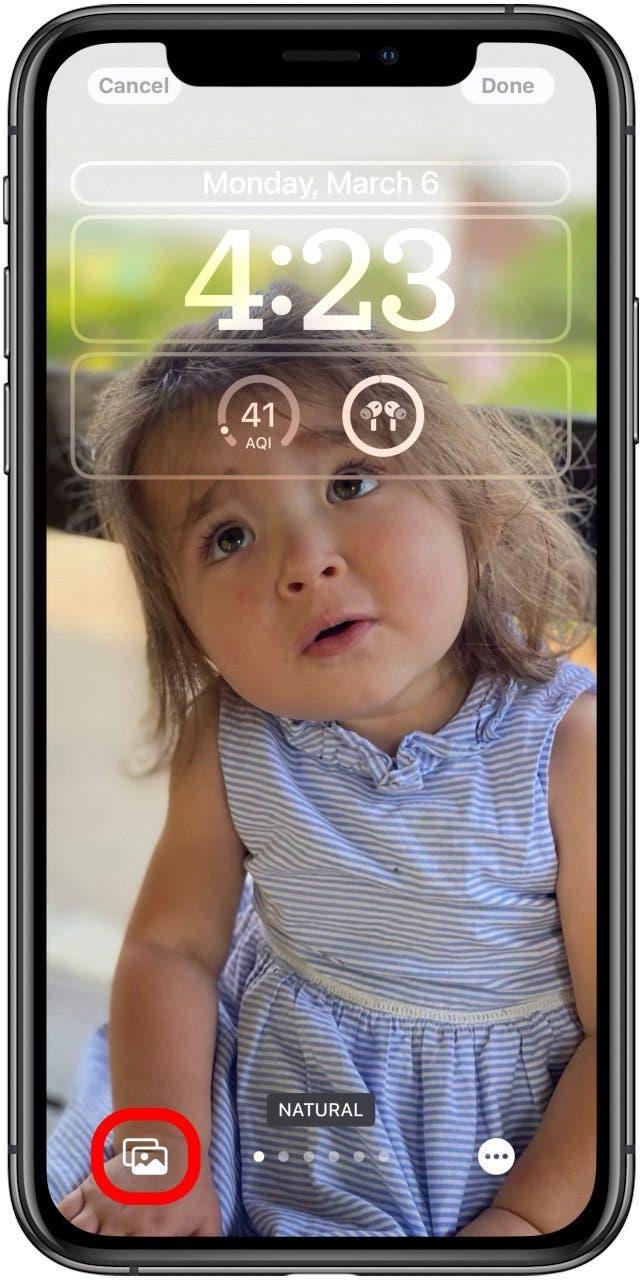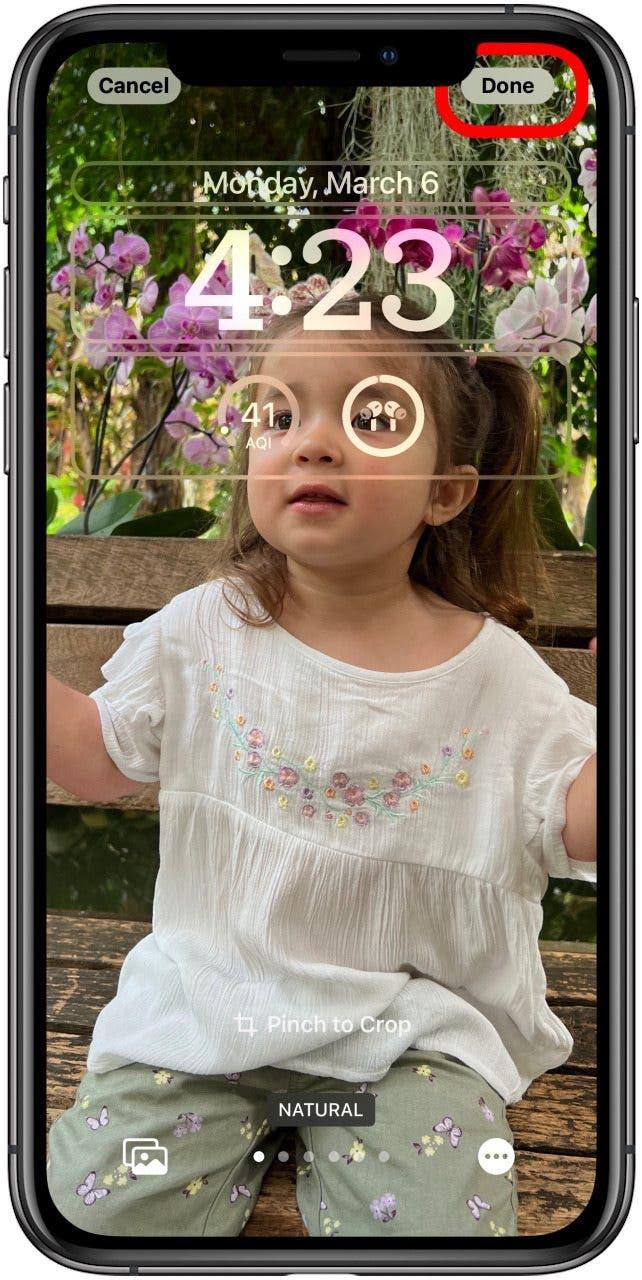Wenn Sie mit Ihrer neuen Fähigkeit, verschiedene Hintergrundbilder für Sperrbildschirm zu erstellen, über Bord gegangen sind, möchten Sie wissen, wie Sie ein Hintergrundbild in iOS 16 löschen. Es ist einfach zu tun. . Hier erfahren Sie, wie Sie eine Tapete in iOS 16 löschen.
Wie man Tapete iOS 16 löscht
Wenn Sie wie ich sind, wenn Sie zum ersten Mal auf die Möglichkeit zugegriffen haben, verschiedene Combos für Sperrbildschirm und Startbildschirm zu erstellen, haben Sie wahrscheinlich noch viel mehr erstellt, als Sie tatsächlich verwendet haben. Zu viele Tapetenoptionen kann unnötig wechseln, insbesondere wenn Sie nur zwischen ein oder zwei wechseln. Hier erfahren Sie, wie Sie Hintergrundbilder in iOS 16 löschen, um Ihre Optionen zu beseitigen.
- Drücken Sie mit Ihrem iPhone, der entsperrt ist, lange auf Ihren -Sreuelungsbildschirm . Wenn Sie keine Gesichts -ID aktiviert haben, müssen Sie zuerst Ihr Telefon entsperren und auf den Sperrbildschirm zugreifen, indem Sie ganz oben auf Ihrem Startbildschirm nach unten wischen.

- Wischen Sie zur Tapete, die Sie löschen möchten.

- Wischen Sie auf die Tapete, die Sie löschen möchten.

- Tippen Sie auf das Symbol .

- Tippen Sie auf dieses Hintergrundbild .

Wichtig: Das Löschen eines Tapetenbildschirms des Sperrbildschirms löscht auch die Schriftart, Größe und Farbe der Uhr, die Sie für dieses Hintergrundbild ausgewählt haben, sowie den zugehörigen Hintergrund für Startbildschirm und alle Widgets, die Sie auf diesem Sperrbildschirm hatten.
Wenn Sie die Widgets und die Uhr -Schriftart, die Farbe und die Größe auf einem Sperrbildschirm aufbewahren möchten, das Bild jedoch ändern, können Sie die folgenden Schritte ausführen:
- Drücken Sie mit Ihrem iPhone, der entsperrt ist, lange auf Ihren -Sreuelungsbildschirm .

- Tippen Sie auf anpassen .

- Tippen Sie auf Sperrbildschirm .

- Tippen Sie auf das Symbol oder Emoji -Symbol , um ein neues Foto für den Hintergrund auszuwählen.

- Wählen Sie Ihren neuen Hintergrund aus und tippen Sie dann auf fertig .

Jetzt wissen Sie, wie Sie einen Sperrbildschirm von Ihrer Sperrbildschirmgalerie löschen und wie Sie ein Wallpaper mit Sperrbildschirm ändern.